Java可以在Windows、Mac和Linux下开发,一般最常用的的就是Windows或Mac的开发环境,下面我们就说下Windows和Mac的Java开发环境搭建。

一、Windows开发环境搭建
1、JDK下载安装
JDK全称是Java Development Kit,是Java开发必须的环境基础。这里我们到官网下载,具体地址大家可以百度下,这里我们选择windows 64位的JDK,下载完成后直接运行安装,若没有特定的需求,一路next就可以了。
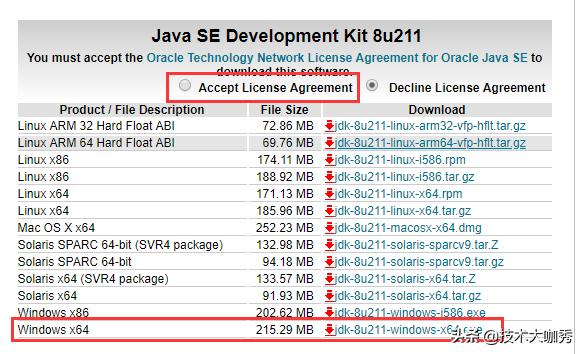
2、环境变量配置
JDK安装好了之后,还需要配置下环境变量,说白了就是让系统找到JDK的安装路径在哪,具体调用的时候好去加载依赖包。路径:我的电脑 –> 右键属性 –> 高级系统设置 –> 环境变量

新建JAVA_HOME,指定好刚刚JDK的安装路径。
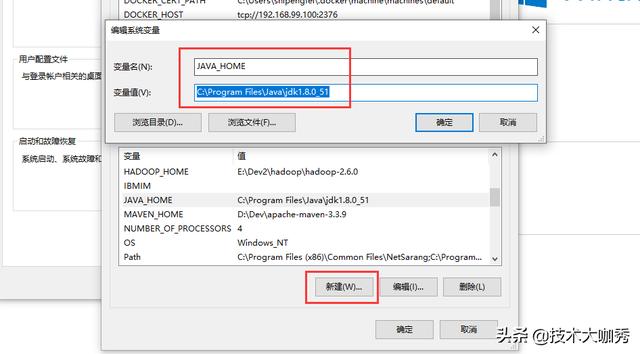
找到Path,点击编辑,新增
- ;%JAVA_HOME%bin;
- ;%JAVA_HOME%jrebin;
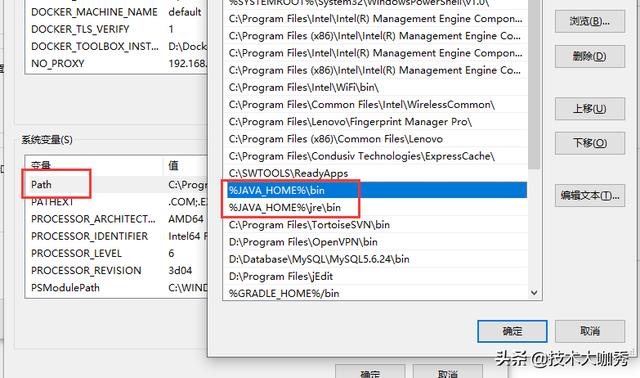
3、cmd运行
打开cmd窗口,输入命令,检查JDK是否安装成功。
- java -version
- javac

返回以上信息说明,JDK安装成功。
4、eclipse或idea下载
开发工具的话,可以选择eclipse或者idea,两者差不多,eclipse免费,idea收费,初学者的话建议eclipse。依旧是建议到官网下载,这里我们使用idea来做例子。
二、Mac开发环境搭建
Mac的开发环境比的Windows更简单,不需要配置环境变量了。
1、JDK下载安装
JDK这里注意选择Mac OS版本,下载完成后直接安装,安装完成后不需要配置环境变量。
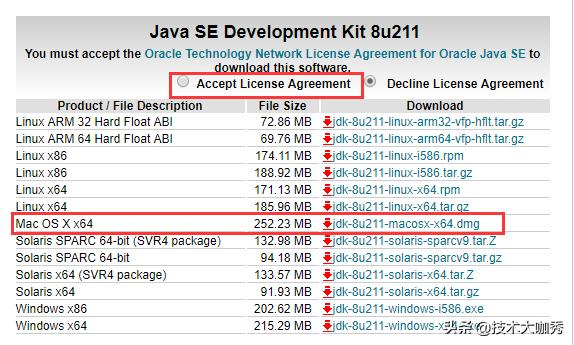
安装完成后,JDK的默认安装路径为,
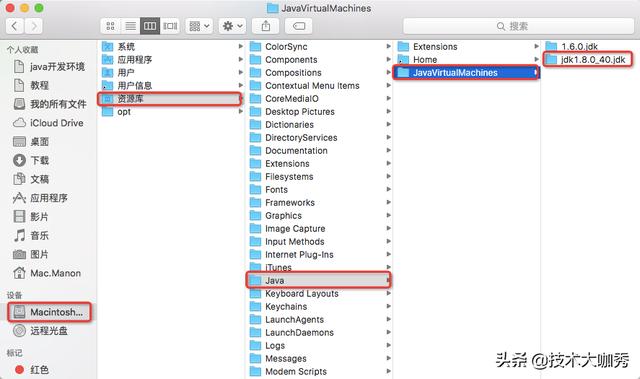
打开终端 –> 输入 java -version 命令,能看到JDK版本信息就成功了。
2、eclipse或idea下载
开发工具的安装和Windows保持一致,直接下载安装就可以了。
三、环境测试
环境搭建完毕后,我们新建一个项目来简单测试下,
直接新建一个工程MyFirstProject,然后在src下新建包com.demo,最后新建class,打印出“Hello world!”就可以了。
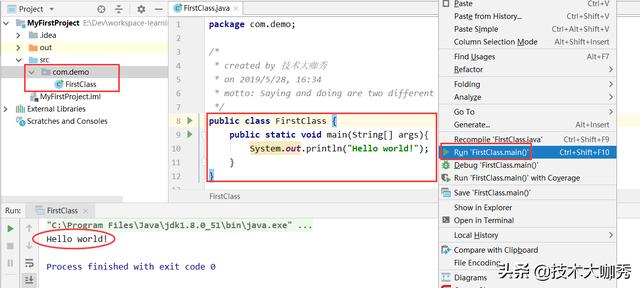




















 594
594

 被折叠的 条评论
为什么被折叠?
被折叠的 条评论
为什么被折叠?








